Hagaaji Windows 8/10 Tiles Live Aan Cusbooneysiin
Dhawaan, waxaan lahaa macmiil la yimid a Windows 10 PC kaas oo lahaa taayirro nool oo aan la cusboonaysiin. Markii aan isku xiray kombuyuutarkiisa, waxaan la yaabay inaan arko in aysan ahayn kaliya tiirarka tooska ah ee aan la cusboonaysiinaynin, ay leeyihiin fallaadho yar yar oo qariib ah iyaga oo aan lahayn wax kale. Kahor intaanan ku xirin kumbuyuutarka, waxaan ka shakiyay in arrintu ay noqon karto in internetka(Internet) uusan si sax ah u shaqeynin sidaas awgeedna tiles-ku aysan cusbooneysiineynin.
Si kastaba ha ahaatee, intarneetku(Internet) si fiican ayuu u shaqaynayay oo haddana taayiradadu ma ahayn. Ka dib markii aan ku ciyaarnay waxyaabo badan oo aan weydiinay su'aalo aad u yar, waxaan awoodnay inaan ogaano waxa sababay arrinta. Maqaalkan, waxaan ku dhex socon doonaa dhammaan hababka kala duwan ee aad isku dayi karto inaad mar kale ka dhigto muraayadahaaga tooska ah Windows 8 ama Windows 10.

Habka 1 - Dib u rakib Apps Store
Waxa ugu horreeya ee aad isku dayi karto waa in aad uninstall-ka saarto oo aad dib u geliso apps-yada aan cusboonaysiinaynin. Waxaad ka saari kartaa App Store adiga oo si fudud midig u gujinaya oo dooranaya Uninstall .

Dabadeed kaliya ku noqo Bakhaarka Daaqadaha(Windows Store) , dhagsii saddexda dhibcood ee dhanka sare ee midigta ka dibna dhagsii Maktabadayda(My Library) .
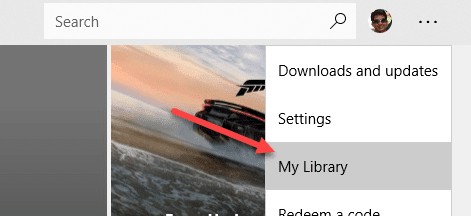
Hadda waxaad arki doontaa liiska dhammaan apps-yada aad hore u rakibtay. Guji(Click) falaarta soo dejinta yar ee ku xigta app(yada) aad rabto in aad dib u rakibto.
Habka 2 – Orod cilladaha Apps
Waxa kale oo aad ka soo dejisan kartaa dhibaatada App(App Troubleshooter) - ka Microsoft , kaas oo hagaajin kara arrimaha caadiga ah ee abka iyo Bakhaarka Windows-(Windows Store) ka .
https://support.microsoft.com/en-us/help/4027498/windows-10-run-the-troubleshooter-for-apps
Markaad wado cilad-bixiyaha, waxay u muuqataa inay rabto inaad isticmaasho akoon Microsoft , laakiin ma hubo sababta. Waxay ku siinaysaa nooc digniin ah, laakiin waad sii wadi kartaa oo waxay ogaanaysaa dhibaatooyinka waxayna si toos ah isku daydaa inay hagaajiso.
Waxa kale oo aad gujin kartaa Start , ku qor cilad(troubleshoot) -bixinta , oo taabo Gelida( Enter) . Dabadeed dhagsii Windows Store Apps , kaas oo hadda ku yaal dhammaan dhanka hoose.

Habka 3 - Soo celinta Windows 10
Waxa xiga ee aad isku dayi karto waa inaad ku soo celiso barta soo celinta ee u dambaysay ee si sax ah u shaqaynaysay. Dhanka macmiilka, tani waxay xalisay dhibaatada sababtoo ah wuxuu ku rakibay qaar ka mid ah barnaamijka anti-virus-ka dhinac saddexaad ( Avast ) oo aan ku habboonayn Windows 10 .
Markii aan sameynay soo celinta, wax walba si fiican ayay mar kale u shaqeynayeen. Waxa ugu fiican ee ku saabsan Windows 10 waa in ay si toos ah u abuurto dib u soo celin mar kasta oo aad ku rakibto software cusub, si aad had iyo jeer dib ugu soo noqoto barta ka hor inta aan la rakibin. Haddii aad bilawday inaad haysato tile-ka tooska ah ee aan cusboonaysiin karin ka dib markii aad rakibtay software-ka qaarkood, waxa aad u qalmi lahayd inaad isku daydo soo celinta ama uninstall-ka barnaamijka.
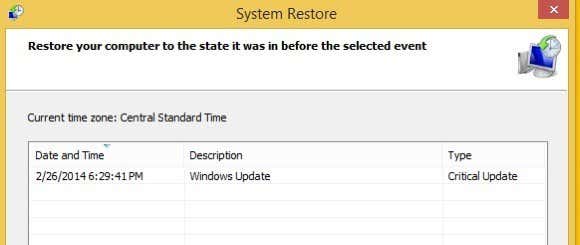
Si kastaba ha ahaatee, ogow in uninstall-ka laga yaabo in aanu xalin arrinta sababtoo ah barnaamijyada qaar ayaan wax walba ka saarin diiwaanka. Soo celinta barta soo celinta waxay meesha ka saaraysaa wax kasta oo lagu daray barnaamijka. Waxaad akhrin kartaa qoraaladeydii hore haddii aad rabto inaad wax badan ka ogaato Soo celinta Nidaamka(System Restore) .
Habka 4 - Nadiifinta Disk-ga
Wax kale oo aad isku dayi karto ayaa ah inaad nadiifiso faylalka nidaamka, kaas oo nadiifin kara kaydka app-ka. Guji (Click)Start oo ku qor nadiifinta diskka(disk cleanup) . Kadib guji Free up disk space adiga oo tirtiraya faylalka aan loo baahnayn(Free up disk space by deleting unnecessary files) .
Marka wada hadalku soo baxo, horay u soco oo guji badhanka Nadiifinta faylasha nidaamka(Clean up system files) .

Waxay sameyn doontaa xoogaa xisaabaad ah inta ay le'eg tahay booska diskka lagu sii deyn karo, ka dib waxaad riixi kartaa OK waxayna ku weydiin doontaa haddii aad rabto inaad si joogto ah u tirtirto faylasha.
Habka 5 – Abuur Account User Cusub
Arintan ayaa sidoo kale mararka qaarkood lagu xidhaa akoon isticmaale oo gaar ah. Haddii aad gasho oo aad gasho sidii isticmaale kale oo aadan qabin dhibaatada cusboonaysiinta tooska ah, markaa doorashadaada ugu fiican ayaa ah in aad tirtirto akoonkaas isticmaale oo aad mid cusub samayso. Waxaad ku dari kartaa akoon cusub gudaha Windows 10 adiga oo furaya abka Settings oo gujinaya Xisaabaadka(Accounts) .

Guji Qoyska & dadka kale(Family & other people) ka dibna dhagsii qof kale ku dar PC kan(Add someone else to this PC) . Tani waxay ku geyn doontaa bogga aad ka abuuri karto akoon cusub. Dabcan, waa inaad xogtaada ku wareejisaa akoontiga cusub. Haddii aad isticmaaleyso koontada isticmaale maxalli ah gudaha Windows 10 , waxaad sidoo kale isku dayi kartaa inaad gasho akoonkaaga Microsoft iyo lidkeeda. U beddelashada koontada maxalliga ah iyo Microsoft waxay xallin kartaa arrinta.
Haddii u kala beddelashada akoonnada ay shaqayn weydo, markaa abuurista akoon cusub ayaa noqon karta doorashada keliya ee aad leedahay. Ma aha ikhtiyaar fiican maadaama aad u baahan doonto inaad dejiso dhammaan abkaaga mar labaad, wareejinta faylasha, iwm.
Habka 6 - Dib u dajinta PC
Haddii aysan jirin wax kale oo kor ku xusan oo shaqeynaya, waxaa laga yaabaa inaad dib u dejiso PC-gaaga. Tani xaqiiqdii waa meeshii ugu dambaysay maadaama ay dib u dajin doonto dhammaan goobahaaga PC. Dhammaan xogtaada iyo abka ku-jira waa ay ahaan doonaan, laakiin waa inaad dib u soo gelisaa abka dhinac saddexaad.
Tag Settings , guji Update & Security ka dibna dhagsii Soo kabashada(Recovery) .

Waxaan rajeyneynaa, mid ka mid ah xalalka sare ayaa xallin doona dhibaatadaada. Sidoo kale waa fikrad wanaagsan in la rakibo mid kasta oo ka mid ah cusboonaysiinta Windows ee ugu dambeysay maadaama mid iyaga ka mid ah ay ku jiri karto hagaajin arrimahan oo kale ah. Ku raaxayso!
Related posts
Sida loo hagaajiyo AirDrop oo aan ka shaqayn iPhone ilaa Mac
Soo hel oo hagaaji faylalka MP3 ee burburay
Sida loo hagaajiyo 'Filename aad buu u dheer yahay' arrinta Windows
Sida loo Hagaajiyo Joogsiga:0x000000F4 Qaladka Shaashada Buluuga ah ee Windows
Samee eber Buuxi Adigoo isticmaalaya CD Live Linux ah
Sida loo cusboonaysiiyo Xbox 360 bilaa Internet ama Xbox Live
Sida Loo Hagaajiyo Arrimaha Dib-u-dhaca ee Discord
Hagaaji "Qalabka Ma Bilaaban Karo. (Codka 10)” Khalad
Sida loo hagaajiyo "err_address_unreachable" gudaha Google Chrome
Hagaaji "Wacitaanka LoadLibraryEx ee shaandhada ISAPI c:…isapi.dll wuu fashilmay"
Sida loo hagaajiyo "Microsoft Register Server waa joogsaday shaqadii"
Sida dib loogu dajiyo Chrome sync si loo xaliyo dhibaatooyinka
Sida loo hagaajiyo "Adeegga Rakibaadaha Windows lama geli karo" Khalad
Hagaaji NT Kernel & Nidaamka Nidaamka Isticmaalka Sare ee CPU ee Windows
Hagaaji "Windows waxay awoodi wayday inay hesho shahaado si ay kuugu gasho shabakada"
Sida loo Hagaajiyo "Waxaa Jira Dayactir Nidaam La Sugaya" Khaladka Windows
Hagaaji xallinta Markaad HDTV-gaga u isticmaalayso Kormeere ahaan
Sida loo hagaajiyo Windows + Shift + S oo aan ku shaqayn Windows
Ku hagaaji Khaladaadka Nidaamka Faylka ee Windows 7/8/10 oo leh Hubinta Utility Disk (CHKDSK)
Sida loo Hagaajiyo Khaladaadka Cusbooneysiinta Windows
